iOS iBackupBot for iTunes 新旧数据自由备份怎么恢复
iOS iBackupBot for iTunes 新旧数据自由备份如何恢复
2016-10-27 17:243lian17 的分享 加MM小编微信好友:sanlian2018
iOS设备在不越狱的情况下使用iTunes对新旧系统跨度过大的数据备份、恢复基本上都是恢复报错或者无法恢复,其实数据可以使用iBackupBot for 来解决这个事情,之前就做过iBackupBot for 可以导入游戏存档的教程,举一反三备份数据一样可以!使用这里面包括用户设置数据,照片视频,信息、通讯录、通话记录!iOS 10以及iOS 9备份相互恢复!
iBackupBot for需要完成的恢复概览以及事先准备
关闭查找我的iPhone,不关闭无法完成恢复,会报错-37
User Information Manager (通讯录、短信、通话历史等数据,见下图右侧)
Multimedia File Manager (照片、视频等媒体文件)
System Files (设置和用户数据,包括iCloud所有系统设置,这个可以不需要去恢复,一般是单独提取需要恢复的文件后导入)
User App Files (应用程序的数据,可提取单机游戏的存档导入)
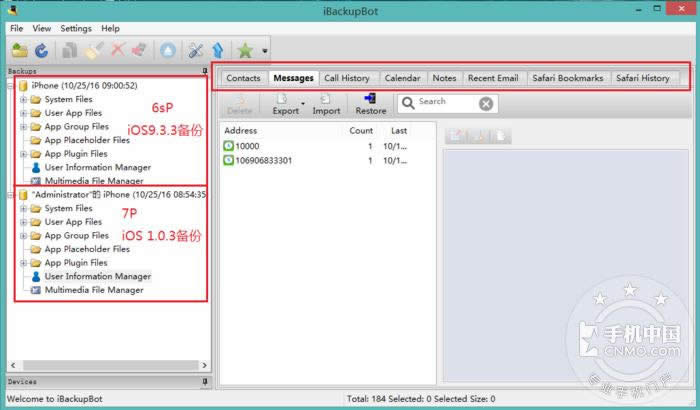
举例
单个备份数据提取恢复
这里单独做了几个常见的需要恢复的标注,下图左为路径,右为逐个程序的备份,从上到下通话记录、备忘录、短信、Safari数据书签!
打开进入,Expot导出到桌面后,设备连接,打开相同路径点选Import导入,完成点击状态栏红色箭头的手机图标即可恢复!
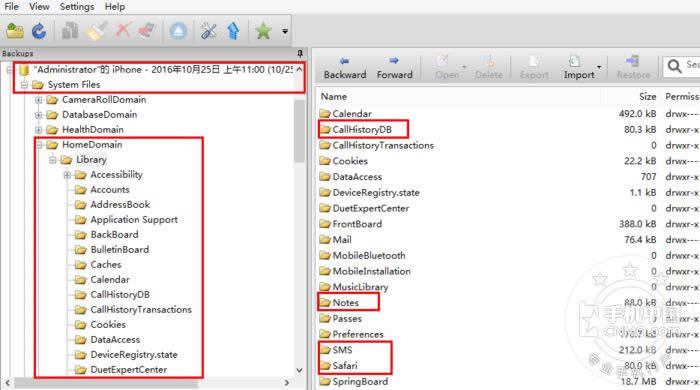
应用的数据提取以及导入
凡是com.apple前缀均为系统自带应用,其余则是安装的第三方应用,举例游戏 呆萌小怪物(Best Fiends)点击打开看到数据文件,Expot导出到桌面后,设备连接,打开相同路径点选Import导入替换,完成点击状态栏红色箭头的手机图标即可恢复!
此方式针对联网、iCloud的应用则无效,跟越狱设备同理!
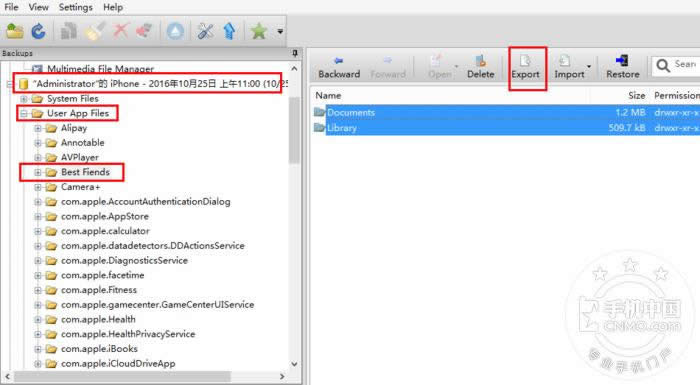
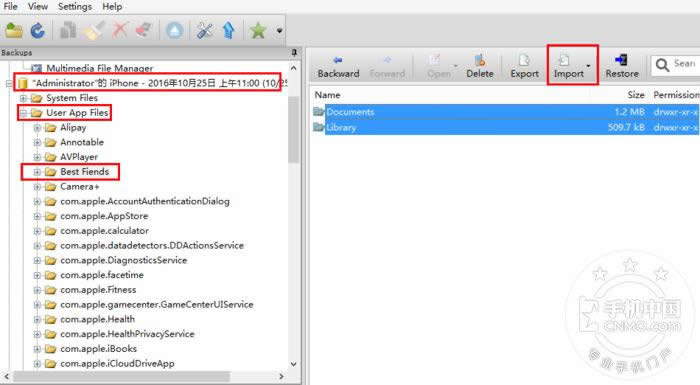
照片、视频等媒体文件的恢复(两种方式)
1、在Multimedia File Manager项目点击,右侧出现所有照片、视频文件,点击文件可逐一预览, 恢复的话就单单点击Multimedia File Manager后再点选状态栏红色箭头的手机图标即可恢复!
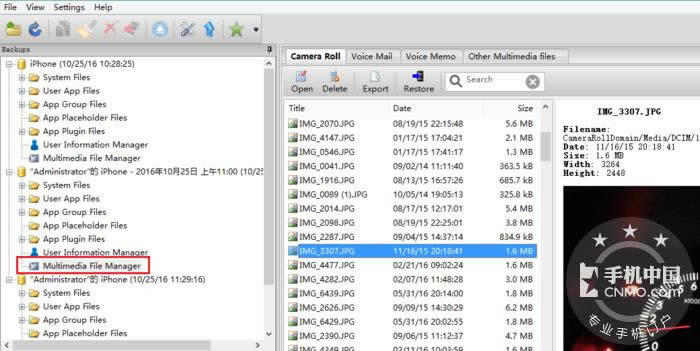
2、随意打开任何第三方助手,文件系统目录把相册(DCIM - 包含视频等)导出电脑桌面完成备份,需要恢复就退出相册后台,把DCIM原位置导入,后删除Photos.sqlite后重启手机即可恢复!优点简便可自由删除,缺点部分照片排序会乱!
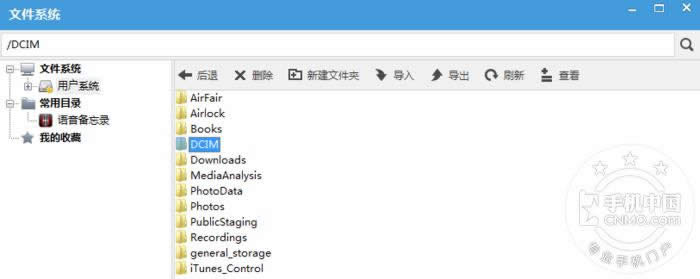
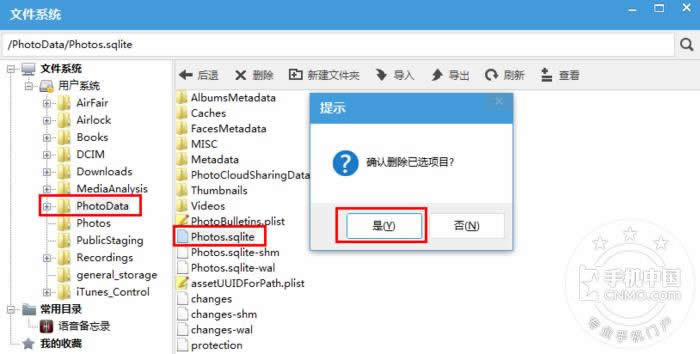
以上就是根据众多网友恢复备份的需要点来整理教程!
……